
【2023年版】Gmailで受信したメールをチャットサービスに転送するスクリプト(導入手順付き)
仕事でもチャットを使うようになって久しいですが、最近ではコロナ禍の影響で増えたリモートワークにより、チャットサービスを使う方は一気に増えたのではないでしょうか。
しかし使う機会が減ってきたとはいえ、メールもまだまだ使用されているかと思います。
本記事のニーズとして、
・チャットをメインとして使っているので、特定のメールをチャットに転送してチャット画面でメール内容を確認したい。
・特定のチャットルームにメール内容を転送して、メンバー全員で共有したい。
etc...
を行いたい方や企業のために、(Gmailで)受信したメールをチャットサービスに転送するスクリプトを用意しました。
※スクリプトで対応しているチャットサービスは下記の2つです。
・Slack
・チャットワーク
スクリプトって難しく聞こえるかもしれませんが、詳細な導入手順も付けているのでご安心ください。
もし内容が気に入らなかった場合は全額返金いたします。(24時間以内に限ります)
細かい設定や定型文の作成を除けば、導入自体は5〜10分もあれば出来ると思います。
仕組み(全体像)
構成はシンプルです。
Google Apps Scriptを使用してGmailで受信した該当メールを取得し、指定のチャットサービスに転送します。
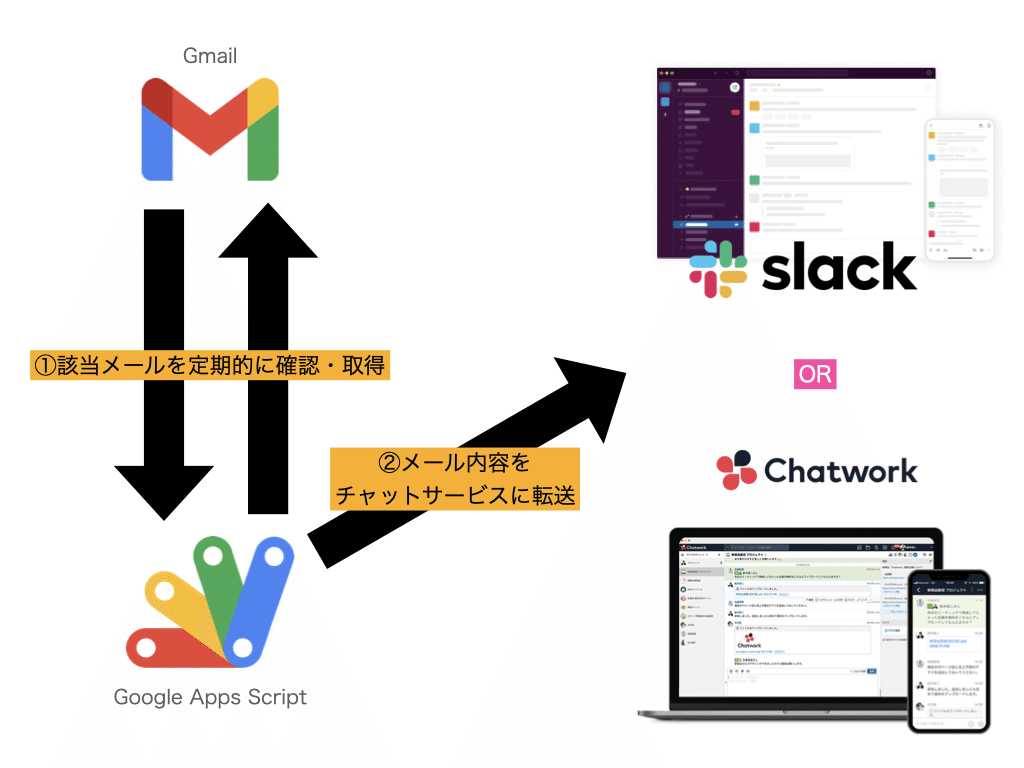
前提条件
受信するメールアドレスはGmailであることが必須です。
Gmailじゃない・・・という方は、回避策としてGoogleアカウントを用意し、そのGmail宛にメールを転送設定してしまえばGmailでも同じメールが受信できます。
使用するサービス
・Gmail
・Google Apps Script(以下、GAS)
の2つです。非常にシンプルです。
Gmailはご存知と思いますが、GASもGoogleアカウントさえあれば誰でも無料で使用できます。
リンク先を開くと下記のような画面が表示されます。

英語だけど大丈夫かな?と思いますが、Googleにログインした状態でリンク先を開くと下記画面のように日本語で表示されます。

チャットサービスに転送時の表示例
Gmailで受信されたメールが
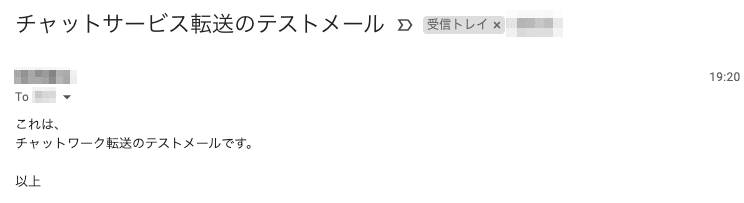
の場合、チャットサービスにはそれぞれ下記のように転送(投稿)されます。
■Slackの場合
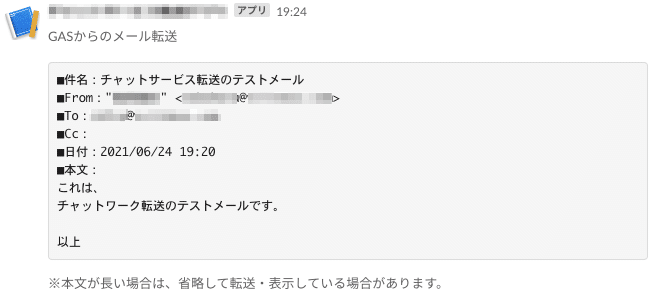
■チャットワークの場合
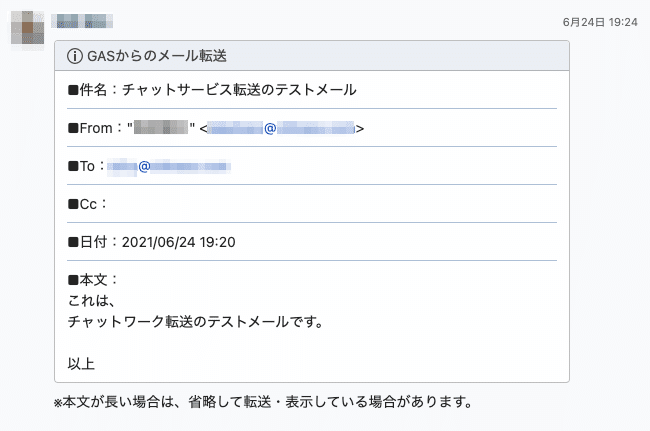
件名や本文は言うまでもなく、From(差出人)、To(宛先)、Cc、メール受信日時も含めて転送されるようにしています。
導入手順
ここから先は
この記事が気に入ったらサポートをしてみませんか?
